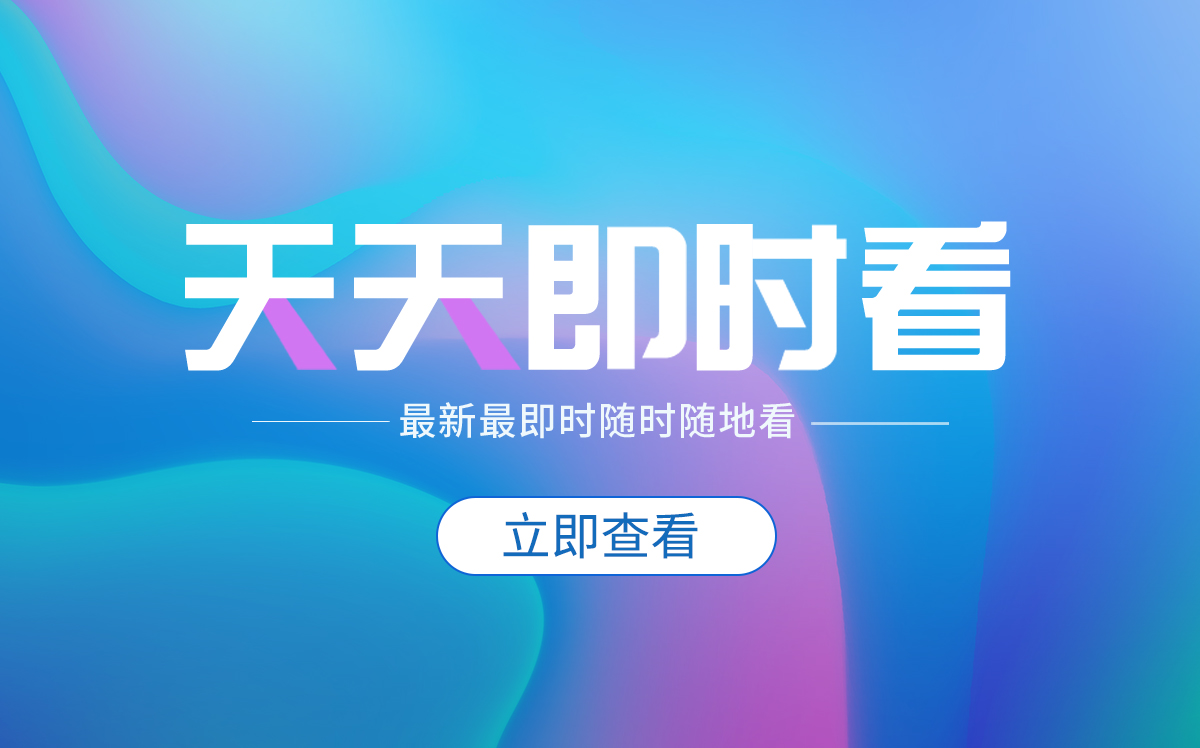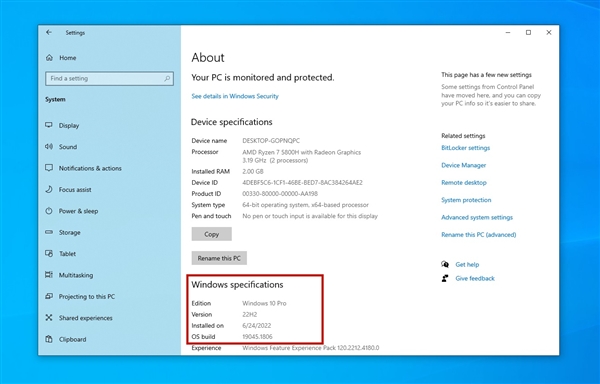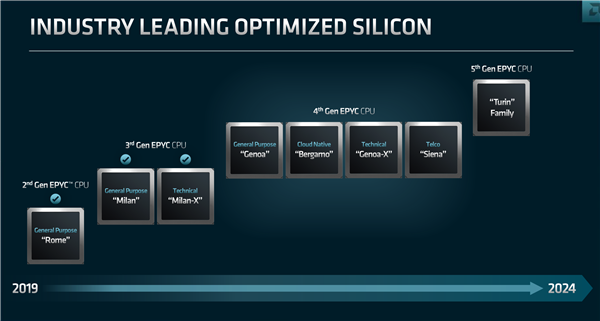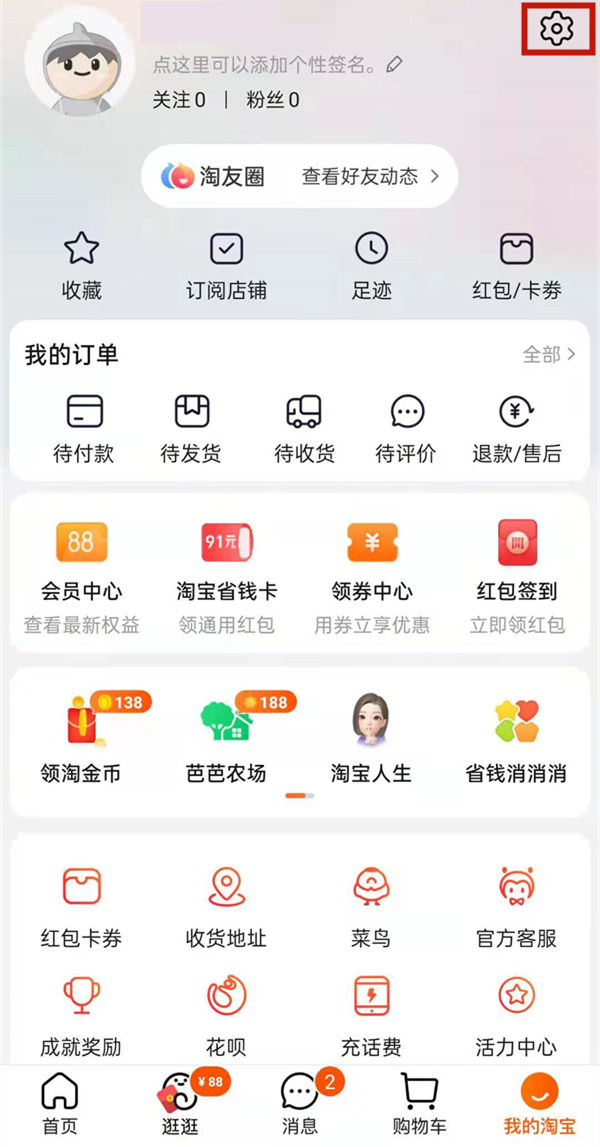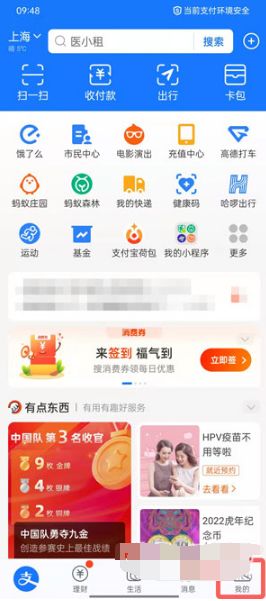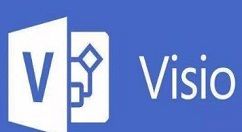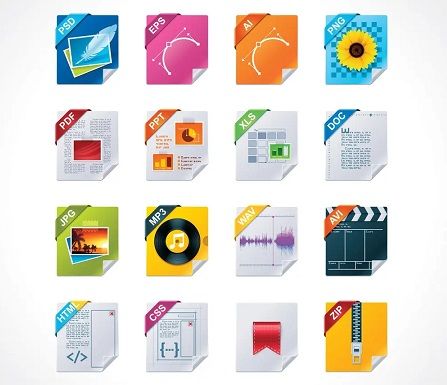photoshop怎么处理照片?ps照片降噪处理方法是什么?
2023-02-03 15:53:11 | 来源:安卓之家 |
2023-02-03 15:53:11 | 来源:安卓之家 |
2、先复制一层背景(永远都是好习惯),执行:滤镜 > 锐化 > USM锐化,数值根据照片大小而定。
3、创建色阶调整图层,数值不具备参考价值,根据画面来决定。右边为高光数量,左边为暗调数量,中间为中间调,有时候夸张的PS手法可以调的很诡异,看表达的需要。在这里我们仅仅是要用这个色阶来增加脸部的亮度,拉动最右面的一个调节杠直达脸部开始有高光溢出的现象(过亮),左面和中间的不用去动,然后按确定。
4、关键的步骤,创建色彩平衡调整图层,这样调节会让照片整体偏青色,比较衬托脸部。
5、为了加强对比度,我们新建一个黑白调整层,选择预设为“高对比度红色滤镜”,确定。(使用CS3之前版本PHOTOSHOP的朋友可以使用通道混合器,点击“单色”就可以了)
6、此刻的照片看上去非常奇怪,不要着急,让我们把混合模式改成“柔光”,并且将不透明度降低到70% (看情况而定)
7、这时候的照片已经很好看了,只是显得非常苍白,所以我们再加一个色相/饱和度调节层,并且+15的饱和度。

1、在ps软件中打开需要p的图片;
2、选择【矩形选框工具】,框选出需要p的部分;
3、按【Ctrl+delete】填充白色,把原内容覆盖掉;
4、按【Ctrl+D】取消选框;
5、选择【文本工具】输入新内容即可。